win10计算机ip地址怎么查 Win10本机IP地址查看步骤
更新时间:2023-10-31 17:07:45作者:jiang
win10计算机ip地址怎么查,在使用Windows 10操作系统的计算机中,查询本机IP地址是一个常见的需求,IP地址是计算机在网络中的唯一标识,它可以帮助我们进行网络连接和通信。而在Win10系统中,查找本机IP地址的步骤也是相对简单的。通过一些简单的操作,我们就可以轻松地找到所需的IP地址信息。接下来我将向大家介绍Win10系统下查找本机IP地址的步骤,希望能对大家有所帮助。
方法如下:
1.在Win10系统下按下“开始键+R”快捷键组合,打开运行对话框,输入cmd,如下图所示。
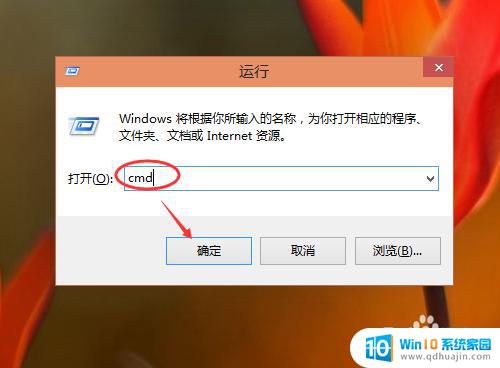
2.在命令对话框里输入ipconfig,回车后。就可以看到IP地址了,如果要看IP地址详细可以输入ipconfig/all。如下图所示。
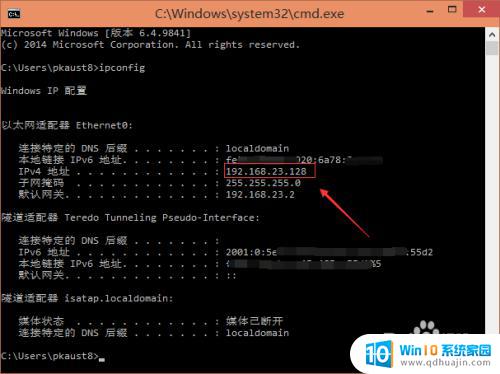
以上就是如何查找win10计算机的IP地址的全部内容,如果你遇到这种情况,只需按照本文所述的步骤进行解决,非常简单快速。





